Verbinden mit einem Computer über eine BLUETOOTH-Verbindung (Mac)
Pairing ist das Verfahren zum gegenseitigen Registrieren der Informationen von BLUETOOTH-Geräten, um sie drahtlos zu verbinden.
Es ist notwendig, ein Gerät mit dem Lautsprecher zu koppeln, um eine BLUETOOTH-Verbindung zum ersten Mal herzustellen. Führen Sie das gleiche Verfahren aus, um Pairing mit anderen Geräten auszuführen.
Unterstützte Betriebssysteme
macOS High Sierra (Version 10.13)
Führen Sie zuerst Folgendes aus.
-
Bestätigen Sie, dass die BLUETOOTH-Drahtlostechnologie auf Ihrem Computer installiert ist.
-
Stellen Sie Ihren Computer innerhalb von 1 m vom Lautsprecher auf.
-
Schließen Sie den Lautsprecher über das Netzteil (mitgeliefert) oder ein USB-Netzteil (im Fachhandel erhältlich) an eine Netzsteckdose an, oder laden Sie den eingebauten Akku ausreichend auf.
-
Beziehen Sie sich auf die mit dem Computer mitgelieferte Bedienungsanleitung.
-
Stoppen Sie die Wiedergabe auf dem Computer.
-
Stellen Sie die Lautstärke am Computer und Lautsprecher niedriger ein, um plötzliche Lautstärkespitzen vom Lautsprecher zu vermeiden.
-
Schalten Sie abhängig von Ihrem Computer den eingebauten BLUETOOTH-Adapter ein.
Wenn Sie nicht wissen, wie der BLUETOOTH-Adapter eingeschaltet wird oder ob Ihr Computer den eingebauten BLUETOOTH-Adapter hat, beziehen Sie sich auf die Bedienungsanleitung Ihres Computers.
-
Schalten Sie den Lautsprecher Ihres Computers ein.
Wenn der Lautsprecher Ihres Computers auf
 (Stumm) gestellt ist, wird kein Klang vom BLUETOOTH-Lautsprecher ausgegeben.
(Stumm) gestellt ist, wird kein Klang vom BLUETOOTH-Lautsprecher ausgegeben.-
Wenn der Lautsprecher Ihres Computers eingeschaltet ist:

-
-
Schalten Sie den Lautsprecher ein.
Die
 (Strom)-Anzeige leuchtet in Weiß auf *1.
(Strom)-Anzeige leuchtet in Weiß auf *1.*1 Die Farbe der
 (Strom)-Anzeige ist je nach dem Klangmodus unterschiedlich. Einzelheiten finden Sie im folgenden Thema.
(Strom)-Anzeige ist je nach dem Klangmodus unterschiedlich. Einzelheiten finden Sie im folgenden Thema.
Hinweise zu den Anzeigen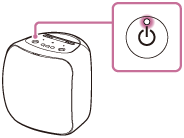
-
Nachdem Google Assistant eingerichtet ist, halten Sie die
 (BLUETOOTH)/
(BLUETOOTH)/ PAIRING-Taste gedrückt, bis die
PAIRING-Taste gedrückt, bis die  (BLUETOOTH)-Anzeige schnell zu blinken beginnt.
(BLUETOOTH)-Anzeige schnell zu blinken beginnt.Der Lautsprecher schaltet auf Pairing-Modus.
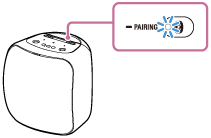
-
Suchen Sie den Lautsprecher auf dem Computer.
-
Wählen Sie [
 (System Preferences)] - [Bluetooth] in der Taskleiste rechts unten auf dem Bildschirm.
(System Preferences)] - [Bluetooth] in der Taskleiste rechts unten auf dem Bildschirm.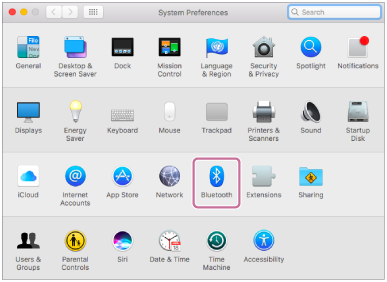
-
Wählen Sie den Namen des Lautsprechers, den Sie für Google Assistant einrichten wollen, im Bluetooth-Bildschirm, und klicken Sie dann auf [Pair].
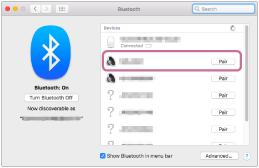
-
-
Prüfen Sie, ob die
 (BLUETOOTH)-Anzeige von blinkendem auf stetig leuchtenden Zustand umgewechselt hat.
(BLUETOOTH)-Anzeige von blinkendem auf stetig leuchtenden Zustand umgewechselt hat.Wenn der Lautsprecher mit dem Computer verbunden ist, bleibt die
 (BLUETOOTH)-Anzeige erleuchtet.
(BLUETOOTH)-Anzeige erleuchtet.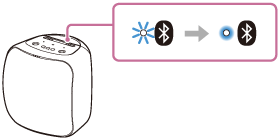
-
Klicken Sie auf das Lautsprecher-Symbol oben rechts im Bildschirm und wählen Sie den Namen des Lautsprechers, den Sie für Google Assistant einrichten wollen, aus [Output Device].
Sie können auf Ihrem Computer gespeicherte Musik usw. wiedergeben.
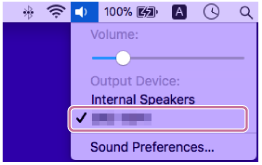
Tipp
-
Das oben erläuterte Verfahren dient nur als Richtlinie. Einzelheiten siehe mit dem Computer mitgelieferte Bedienungsanleitung.
-
Mit dem vorher angeschlossenen BLUETOOTH-Gerät können Sie eine BLUETOOTH-Verbindung herstellen, indem Sie die
 (BLUETOOTH)-Taste/
(BLUETOOTH)-Taste/ PAIRING-Taste am Lautsprecher drücken, vorausgesetzt dass die BLUETOOTH-Funktion am BLUETOOTH-Gerät aktiv ist.
PAIRING-Taste am Lautsprecher drücken, vorausgesetzt dass die BLUETOOTH-Funktion am BLUETOOTH-Gerät aktiv ist.
Hinweis
-
Die
 (BLUETOOTH)-Taste/
(BLUETOOTH)-Taste/ PAIRING-Taste deaktiviert, bevor die Einrichtung von Google Assistant fertig ist.
PAIRING-Taste deaktiviert, bevor die Einrichtung von Google Assistant fertig ist. -
Der Lautsprecher verlässt den BLUETOOTH-Pairing-Modus in etwa 3 Minuten, und die
 (BLUETOOTH)-LED erlischt.
(BLUETOOTH)-LED erlischt. -
Sobald der Lautsprecher mit dem Computer verbunden ist, ist es nicht erforderlich, das Pairing erneut auszuführen, ausgenommen in den folgenden Fällen:
-
Pairing-Informationen wurden wegen Reparaturarbeiten usw. gelöscht.
-
Die Pairing-Informationen des Lautsprechers werden vom dem Computer gelöscht.
-
Der Lautsprecher wird initialisiert.
Alle Pairing-Informationen werden gelöscht.
-
-
Der Lautsprecher kann mit mehreren Geräten gekoppelt werden, kann aber nur jeweils eine BLUETOOTH-Verbindung zur Zeit mit einem gekoppelten Gerät haben.
-
Der Passkey des Lautsprechers ist „0000“. Wenn ein anderer Passkey als „0000“ auf dem Computer eingestellt ist, schlägt das Pairing mit dem Computer fehl.